Creare i report sui servizi
I tecnici dell'assistenza sul campo possono creare report di assistenza per riepilogare il lavoro svolto. Questi report possono contenere dettagli quali attività completate e prodotti o parti utilizzati durante l'assistenza. I report sull'assistenza sono spesso consegnati al cliente come file PDF.
Il report di servizio è disponibile nell'app per dispositivi mobili e nell'app Web. Il tecnico può acquisire una firma sul report e quindi salvarlo nella sequenza temporale. Il tecnico può utilizzare il proprio dispositivo mobile per inviare il report. Puoi impostare flussi di lavoro automatizzati usando Power Automate per gestire la distribuzione dei report dopo che sono stati generati e salvati.
Consentire ai tecnici di creare report di servizio
In qualità di amministratore, usa Power Apps Component Framework per creare un report sull'assistenza per l'app per dispositivi mobili Field Service. Forniamo un report di esempio e un controllo Power Apps Component Framework che aiuta gli autori a progettare e importare report per il proprio ambiente. Questo report è considerato un controllo personalizzato e Microsoft non ne fornisce il supporto.
Per una panoramica guidata, guarda il video seguente.
Importare la soluzione di reporting
- Scarica la soluzione di report.
- Importa la soluzione di report nell'ambiente. L'importazione installa un modulo di reporting, un comando per la barra dei comandi e include un report di esempio. È consigliabile importare la soluzione come soluzione gestita.
- Trova il modulo dell'app Field Service Mobile nell'elenco delle app Dynamics 365 e seleziona i puntini di sospensione (...) >Apri in Progettazione app.
- Nel riquadro di spostamento seleziona il modulo Prenotazioni.
- Nel riquadro laterale destro seleziona i puntini di sospensione (...) per il modulo Creazione di report e seleziona Aggiungi.
- Seleziona Salva e pubblica.
Creare un report personalizzato
Scarica il codice sorgente del controllo per la creazione di report di Power Apps Component Framework (PCF) di esempio.
Modifica il codice sorgente del controllo per la creazione di report di Power Apps Component Framework di esempio. Modifica questo controllo per cambiare il layout, aggiungere più branding, dati aggiornati o altri aggiornamenti necessari per soddisfare i requisiti di report.
Rinomina il report che sia descrittivo per la tua organizzazione aggiornando il nome del report in
ControlManifesteindex.ts. Per ulteriori informazioni, vedere laReadMe.pdfsezione Incluso con il codice sorgente di esempio.Nota
Il controllo Report Power Apps Component Framework include file di risorse per più lingue, ma dichiara solo l'inglese (1033). Per le altre lingue, aggiornare ControlManifest per dichiarare la lingua desiderata per la localizzazione.
Importa il controllo Power Apps Component Framework modificato nell'ambiente. Per ulteriori informazioni, vedi Passaggi per importare un controllo PCF.
Aggiornare le personalizzazioni in modo che puntino al nuovo modello Power Apps Component Framework. Modifica il modulo ReportView per la tabella Prenotazione risorse prenotabili per abilitare il report.
Nota
Il report è disponibile offline, a condizione che i dati estratti per il report siano disponibili per il report nel profilo offline. Se il report estrae i dati dall'ordine di lavoro tipico, il profilo offline è già configurato. Se stai estraendo altre entità, assicurati che siano incluse nel profilo offline in modo che possano essere scaricate nel dispositivo e rese disponibili per il report.
Genera report nell'app per dispositivi mobili
- Apri una prenotazione nell'app Field Service Mobile.
- Vai a Altro>Report.
- Acquisisci una firma, se necessario, e seleziona Conferma.
- Per salvare il report, seleziona Altro>Salva nella sequenza temporale.
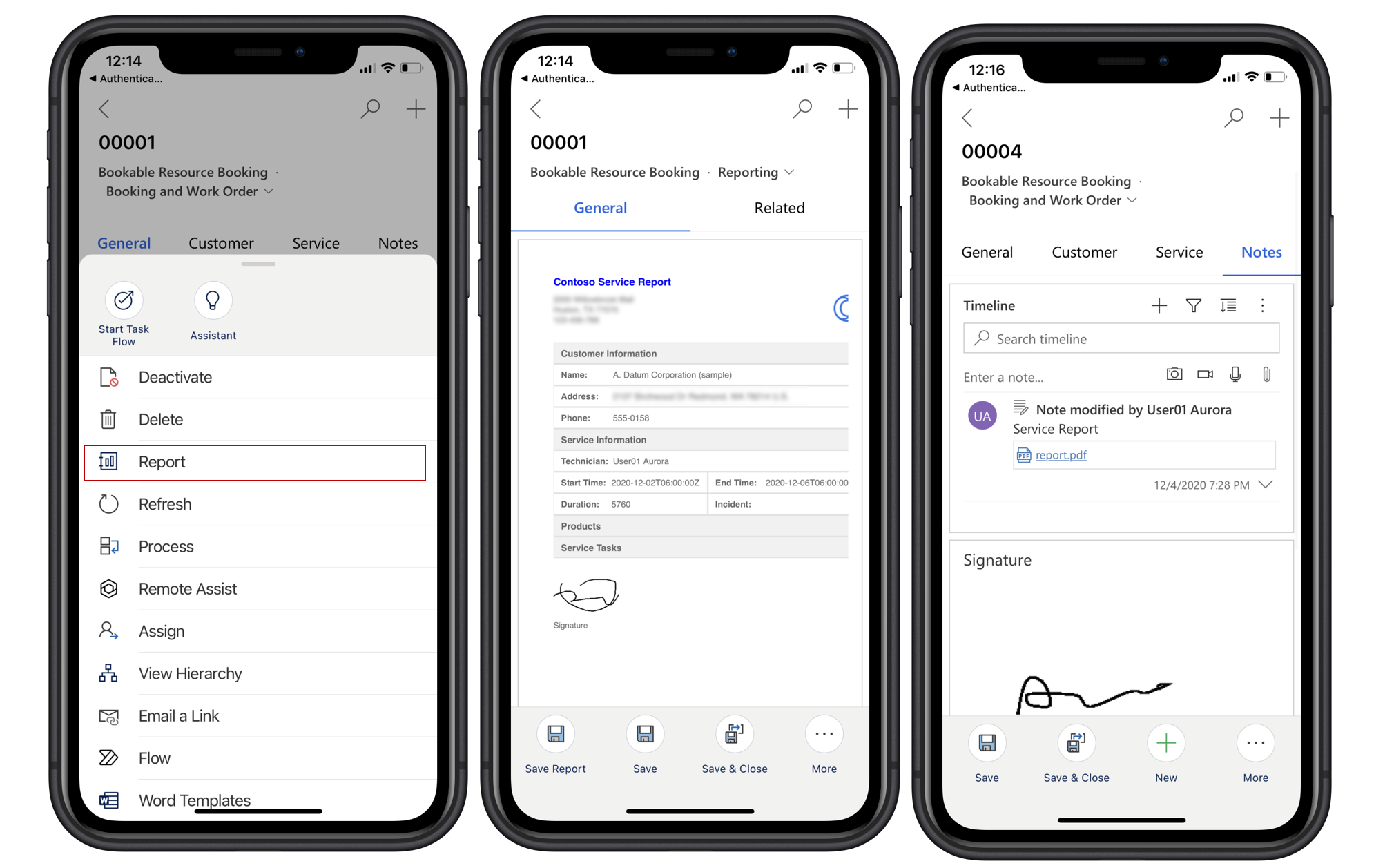
Genera report nell'app Web
Gli amministratori e i dispatcher possono anche generare report durante la visualizzazione di una prenotazione nell'applicazione Web Field Service.
- Apri una prenotazione nell'app Web Field Service.
- Seleziona Report nella barra dei comandi.
- Per salvare il report, selezionare Salva nella sequenza temporale nella barra dei comandi.